最近刚刚发布Deepin2014 Alpha,收到了大量用户的使用反馈,在此对各位朋友表示感谢!
由于Deepin2014 Alpha的Dock处于尚未完善阶段,部分功能尚未实现。因此在大量的用户不知道托盘在哪了,因此,本篇文章简单讲解一下我们的Dock+托盘设计理念。
大家首先看一下我们新Dock设计图。
新Dock主要由传统的Dock+托盘(系统级别+程序级别)两部分组成。点击Dock面板即可弹出“系统级托盘显示”和“Dock显示”功能选项,可以让用户自定义系统级托盘的显示和Dock的显示方式。
传统的Dock功能,在此就不在赘述,现在我们主要讲解托盘设计。
系统级别
系统状态托盘
悬停鼠标在系统状态托盘即可自动弹出“系统状态控制”功能
鼠标左键系统状态托盘即可弹出“系统设置”页面
鼠标右键系统状态托盘即可弹出“运行”和“解除常驻”功能
网络托盘
悬停鼠标在网络托盘即可自动弹出“网络状态控制”功能
鼠标左键网络托盘即可弹出“系统设置——网络”页面
鼠标右键网络托盘托盘即可弹出“运行”和“解除常驻”功能
声音托盘
悬停鼠标在声音托盘即可自动弹出“声音控制”功能
鼠标左键声音托盘即可弹出“系统设置——声音”页面
鼠标右键声音托盘即可弹出“运行”和“解除常驻”功能
外接设备托盘
悬停鼠标在外接设备托盘即可自动弹出“外接设备控制”功能
鼠标左键外接设备托盘即可弹出“系统设置——默认程序(自动播放)”页面
鼠标右键外接设备托盘即可弹出“运行”和“解除常驻”功能
电源托盘
悬停鼠标在电源托盘即可自动显示当前电量
鼠标左键电源托盘即可弹出“系统设置——电源”页面
鼠标右键电源托盘即可弹出“电源控制”和“解除常驻”功能
程序级托盘
“D区”
从Deepin2014开始,我们将所有的程序托盘集合到“D区”,方便用户管理程序级别的托盘,同时点击“D区”中的展开按钮。即可显示更多托盘程序。
悬停鼠标在“D区”托盘即可自动切换显示“所有程序托盘”
鼠标左键“D区”显示的“所有程序托盘”即弹出对应的程序
鼠标右键“D区”显示的“所有程序托盘”即弹出对应程序的右键菜单
其他功能
鼠标左键Dock面板即可启动“显示/隐藏桌面”功能
鼠标右键点击Dock面板即可弹出“Dock显示”功能
结语
以上就是我们新Dock的设计了,大家有什么建议和想法请留言回复吧!
会有美女设计师和你互动的哦!
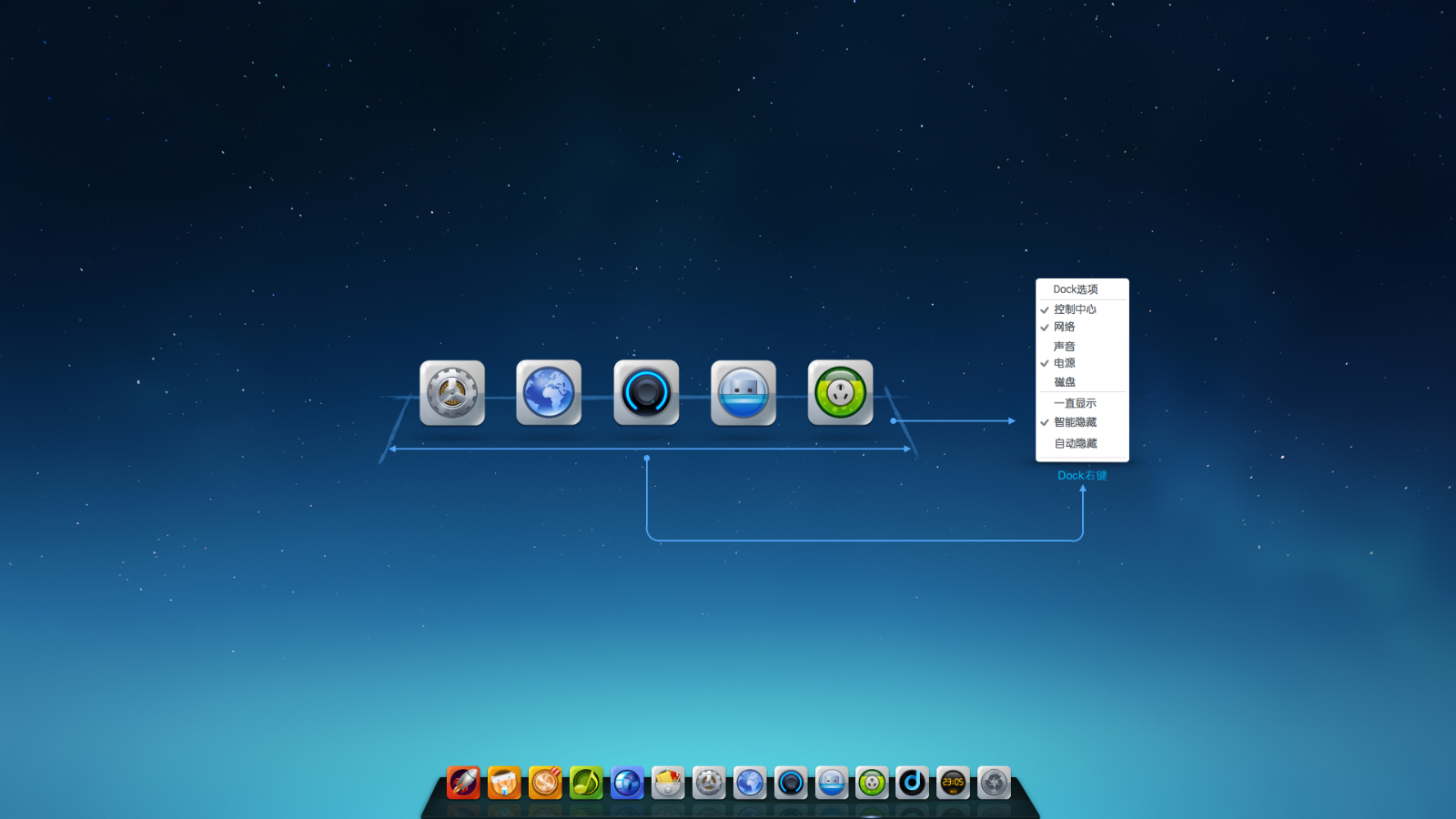

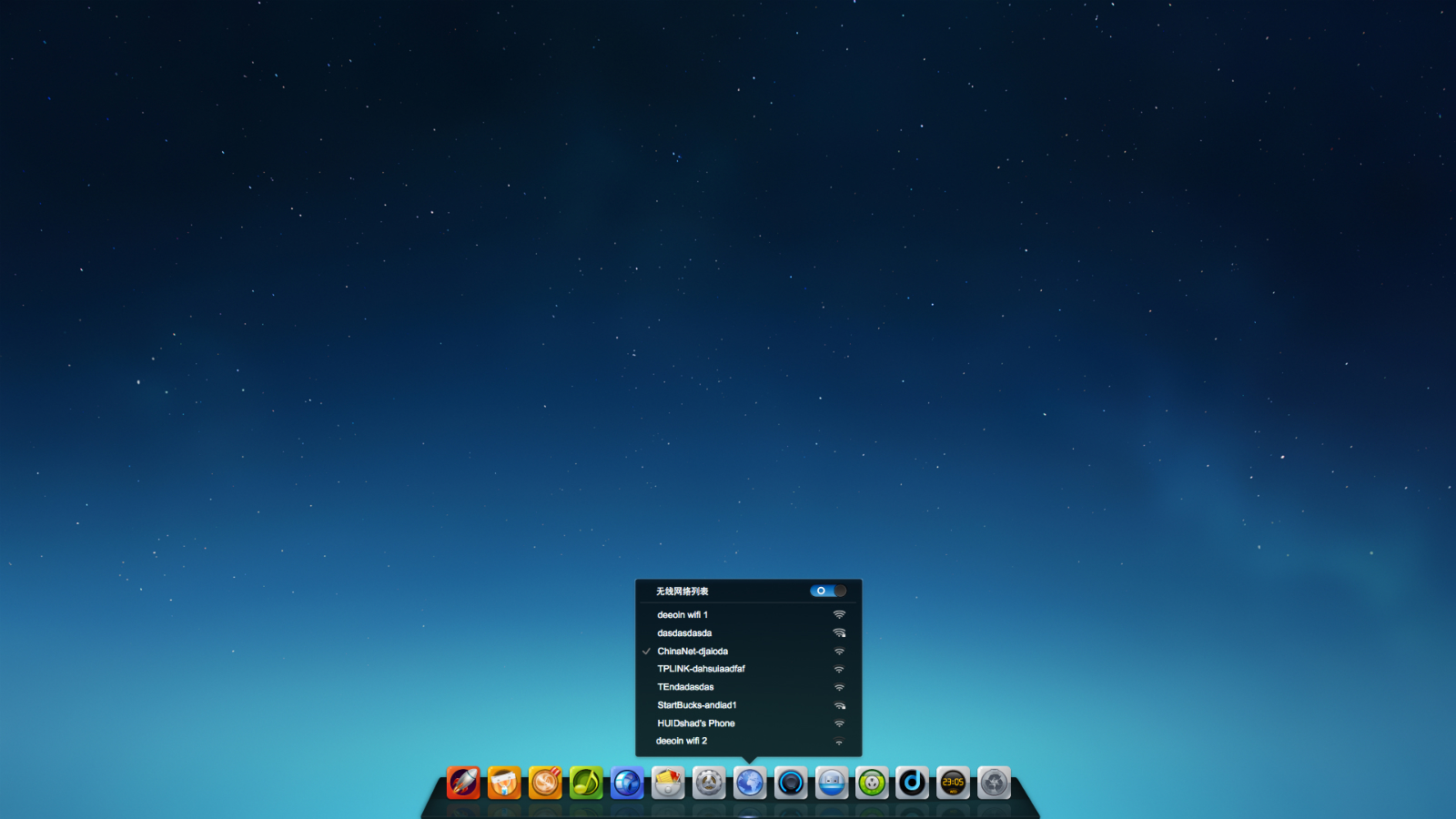
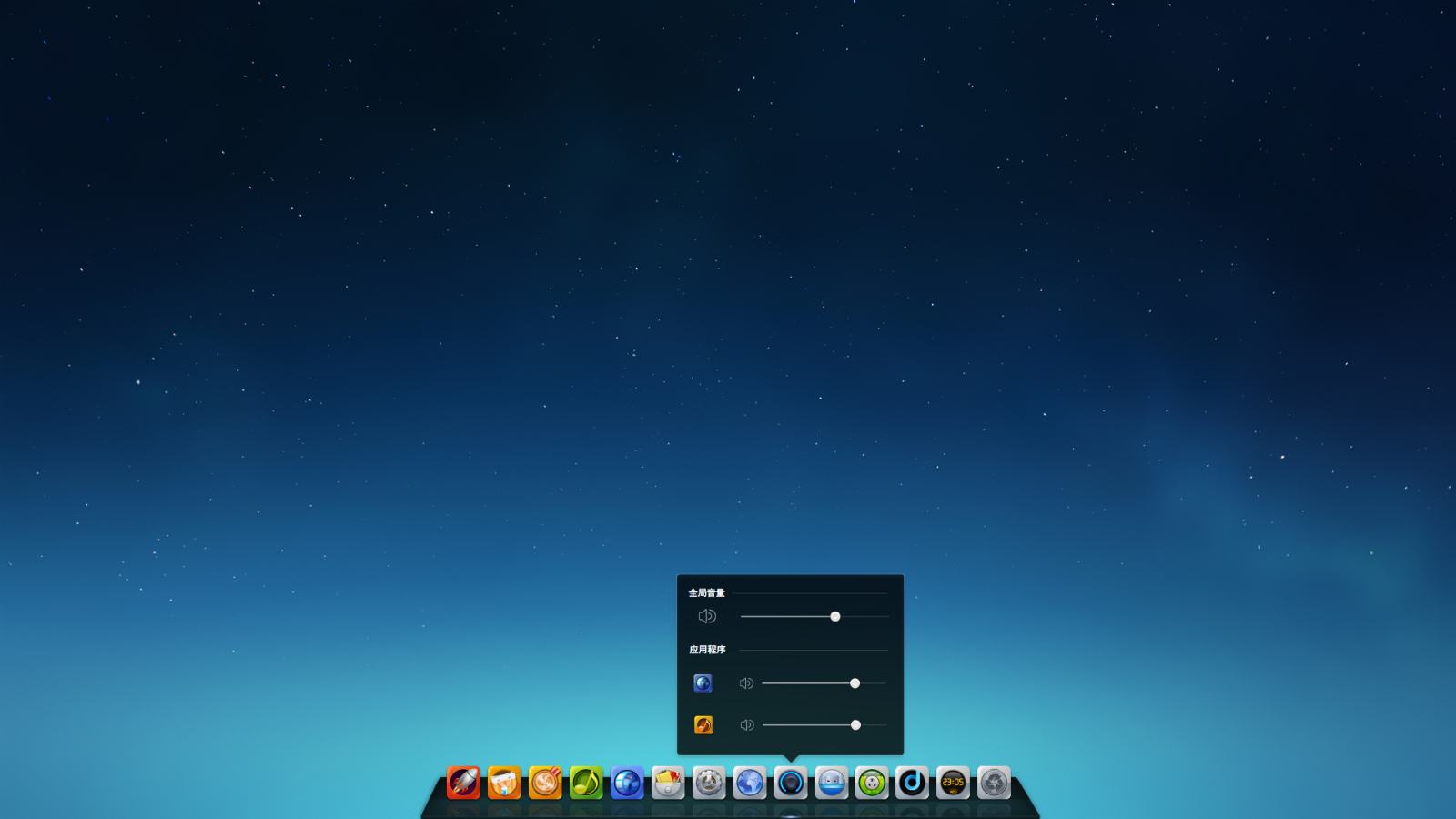
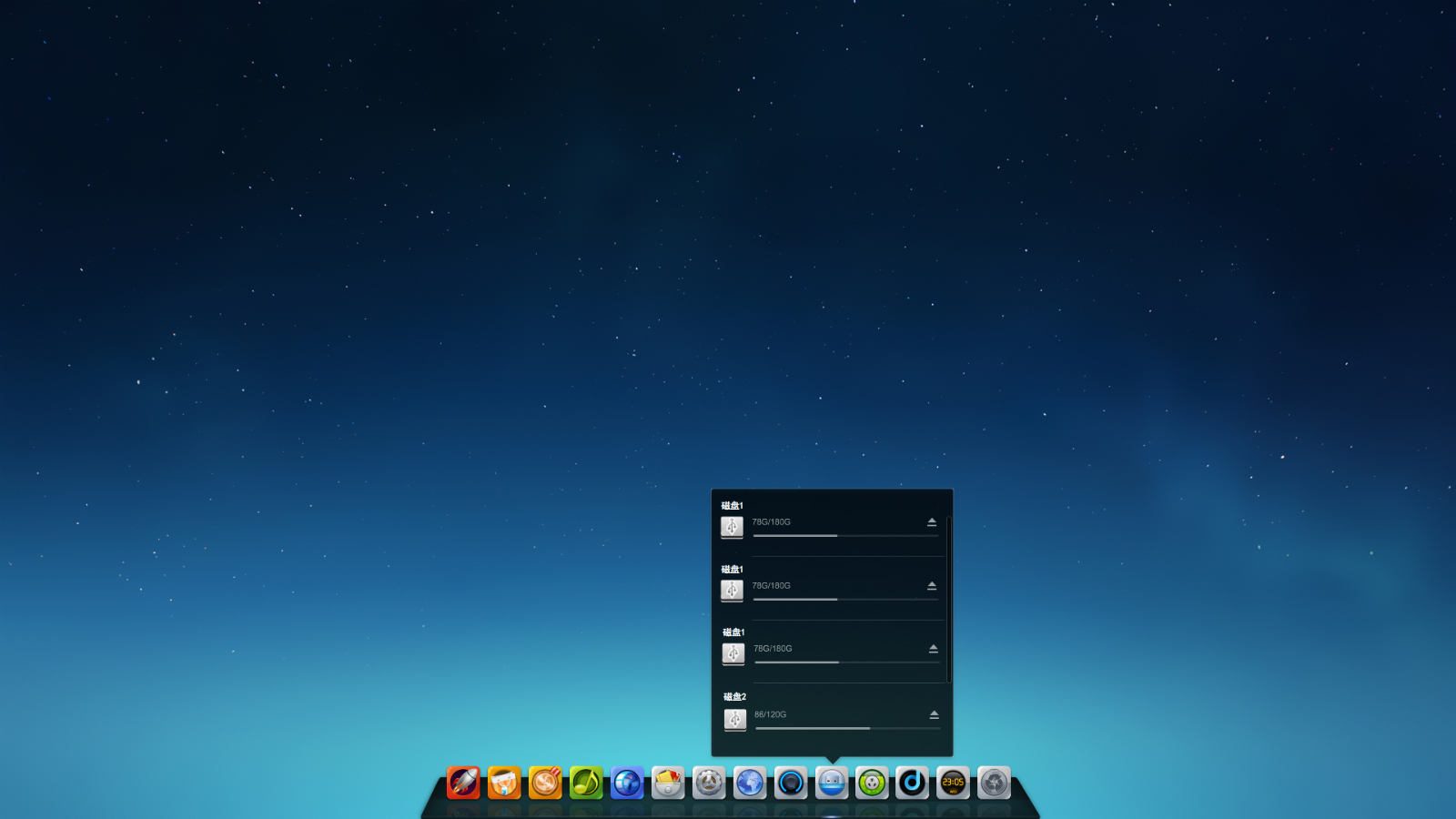
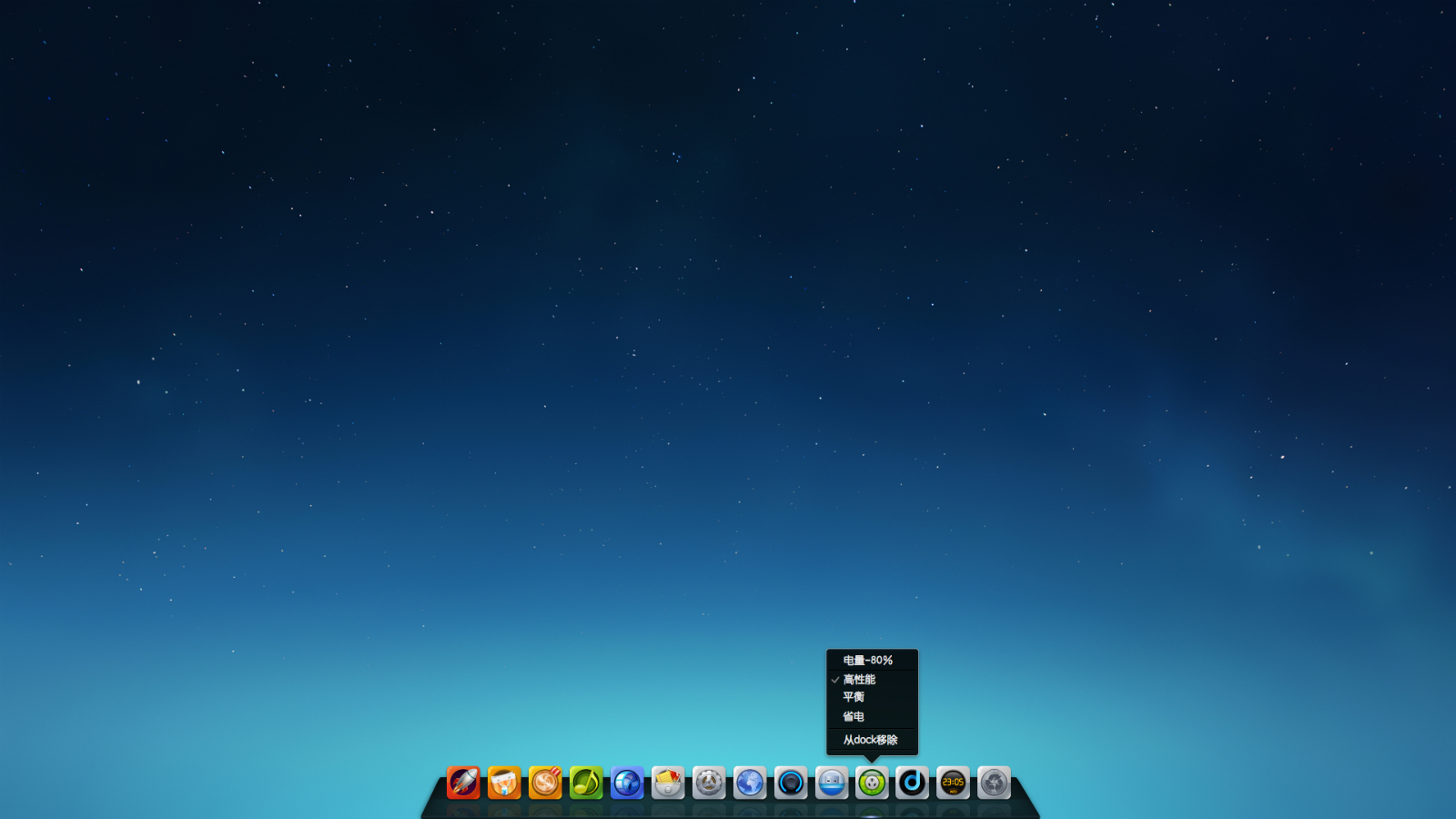
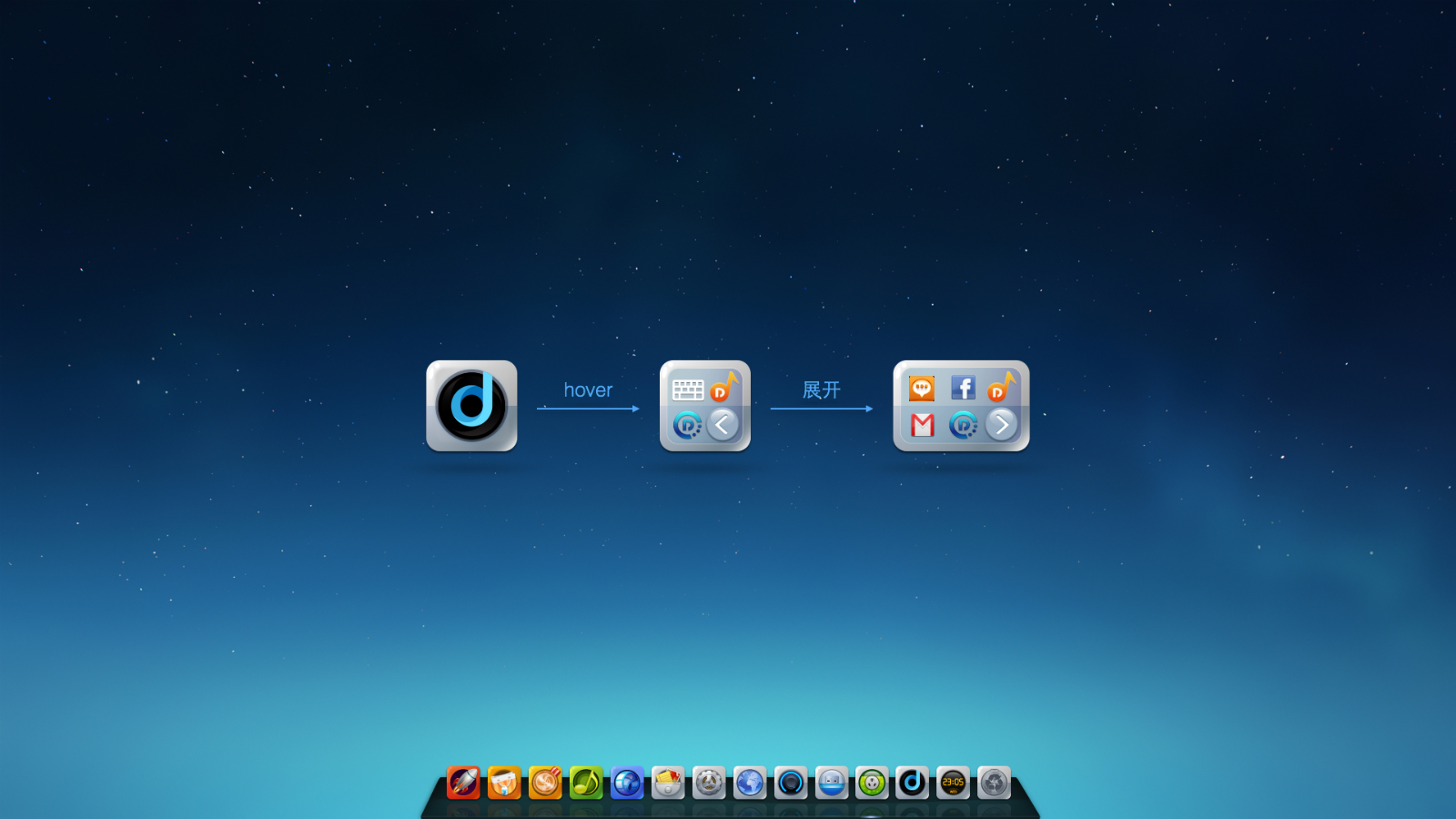
颠覆,,,然后,,,D区够放那么多个程序图标吗?
有展开按钮的啦,现在更新系统应该可以看到了吧
D区那个,如果图标多了咋办~~
有展开按钮的啦,现在更新系统应该可以看到了吧
我更关心你们的文件管理器是否漂亮,光这个桌面漂亮感觉实质不大,只算是表面功夫。
The File Manager will come true in 2015
我觉得系统状态托盘很实用,有点像手机,但是引入这个功能很不错
感觉跟苹果的有些神似。
怎么老是放到底部. 放右边多好.
别扭,占空间,能切换回传统的dock样式吗
目前不提供这样的模式哈
噢,actually,不错,但是,值得商榷,这样的系统托盘显示,给人拥挤以及混乱,单行排列应该是最好的,,,就例如win7托盘的上拉三角形,如果有接近十个的图标显示,你会发觉错综复杂,这也许就是为什么需要一个三角形来让它隐藏起来,这确实影响美观,,,
其实,我还没明确团队内部这UI设计上的确定原则,是要易用?还是仅仅不遵循传统?
为什么不能提供Dock和类似于Windows任务栏切换呢
因为只能有一个,多个不利于图标的设计跟布局的安排,多个的话只能交给社区爱好者自行写一些类似win下的酷鱼跟雨滴之类的桌面应用,目前倒是还没见过哪个发行版提供多个任务栏的,包括dock。。。
[…] via:Deepin […]
个人觉得音量调整还可以提升一点,就是当鼠标移动到DOCK音量图标上滚动鼠标滚轮可以直接调整音量大小。同时可不可以这样。将电脑的屏幕分成左右两个控制区,比方停在右半边时,按住鼠标右键的同时滚动鼠标滚轮也是调整音量大小,停在左半边时,按住鼠标右键的同时滚动鼠标滚轮则是调整屏幕亮度!个人观点,不合理勿喷呀!
我觉得控制中心的侧栏也要继续优化,现在阿拉法版的感觉没啥质感……不如dock有质感
在想当图标满了的时候应该怎么办……
Dock 可以放在左右侧面吗?像win下面任务栏一样,可以拖动到左右侧面就很好,
有难度,会不会需要弄个新手提示
日期作为一个dock图标来展示,总感觉四不像,而且容易误解!
我感觉啊,是不是可以日期不放在dock上,
单独弄一块区域来显示,由于这块区域单独显示日期看着太单调,可以加一些其它的信息、或者是在托盘上做文章。此上个人见解,欢迎大家讨论。
这样的设计不好!本来放置快速启动程序的地方,却放了这几个系统级的为了显示状态的图标占了那么多地方,而且容易和程序图标混淆,不清晰直观.windows和os x的状态信息就比这个好.
没法真正全屏?dock不能自动隐藏?还是可以在哪里设置?宽屏,dock占了很大空间
找到了,不过好像不太灵敏,没法设置吗?
我是正式版,为什么D区不起作用啊!!悬浮左键右键均无反应!
装完deepin2014电deepi脑不能进入win8。只是deepin。而deepin2013可以双系统。
请进入Deepin终端执行命令:
sudo update-grub进行控制中心的开机启动模块选择你想要启动的系统。